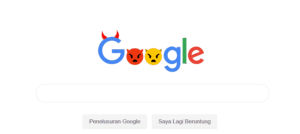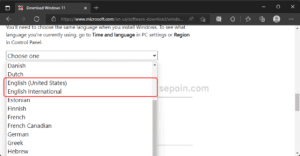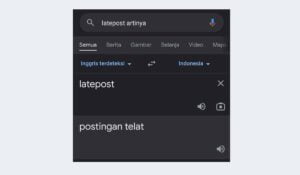Cara-cara mengubah atau convert gambar JPG/JPEG menjadi dokumen pdf biasa dilakukan untuk suatu keperluan. Bagi yang belum mengenal jauh tentang dokumen PDF mungkin akan kesulitan, dan bertanya bagaimana caranya.
Sebenarnya ada banyak cara yang bisa kita lakukan untuk mengubah JPG ke PDF tanpa perlu memakai Software. Nah di sini membahas cara yang paling mudah dan cepat untuk melakukannya. Yang bisa dilakukan di laptop maupun Android kamu.
Online dilakukan dengan menggunakan koneksi data internet tentunya tanpa software dan aplikasi. OK! langsung saja kita coba.
Cara Mengubah JPG ke PDF Online Gratis untuk Android dan Laptop
Metode ini lebih baik dipilih jika tidak sering melakukannya atau hanya untuk satu atau dua kali. Kita akan pakai situs yang bagus dan mudah untuk digunakan.
ilovepdf.com
Sebuah situs yang sangat bagus untuk mengelola dokumen pdf. Fitur-fitur yang disediakan sudah lengkap. Hingga menghasilkan Dokumen yang sangat baik, dan file yang dihasilkan pun akan di kompress secara maksimal.
1. Buka situs Konversi JPG ke PDF (ilovepdf.com). Nah di situ klik “pilih Gambar JPG”. Kamu juga bisa kok mengambil file JPG dari google drive maupun dropbox.
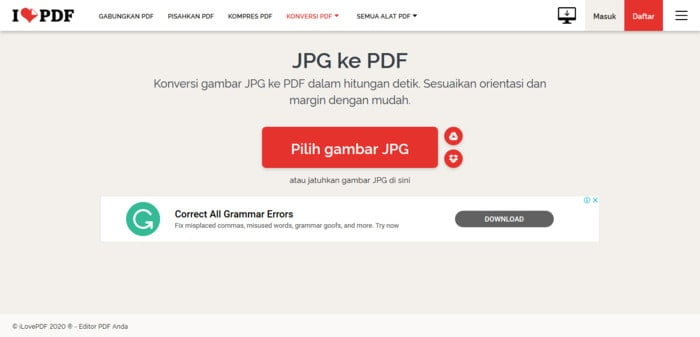
2. Cari dan pilih gambar yang ingin diubah ke PDF. Di laptop kamu bisa memilih banyak gambar dengan menekan CTRL dan klik mana saja gambar yang akan diubah. Klik Open.
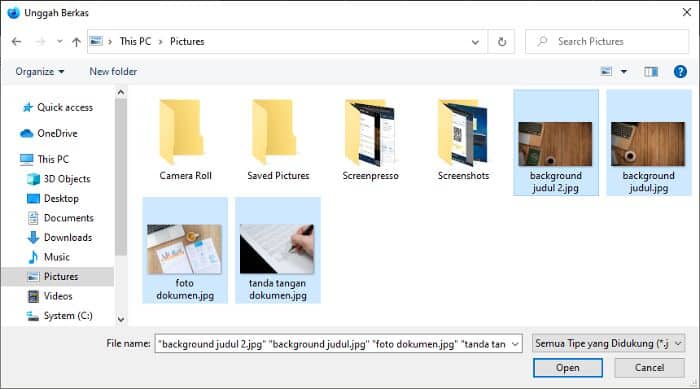
Kalau kamu memakai hp android, nanti akan ada daftar gambar terbaru. sentuh untuk memilih, jika sudah pilih selesai.
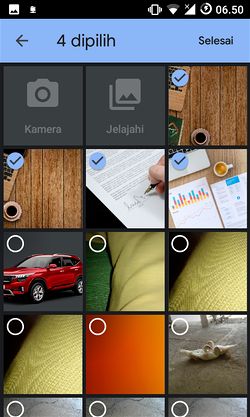
Gambar telah di masukkan. Kamu juga bisa menambahkan lagi file jpg-nya dengan klik tombol “+”.
3. Atur halaman PDF (orientasi, ukuran, margin). Untuk mengurutkan atau memindahkan nomor halaman, caranya arahkan mouse ke bagian gambar, klik tahan dan geser. Untuk Android tekan dan geser.
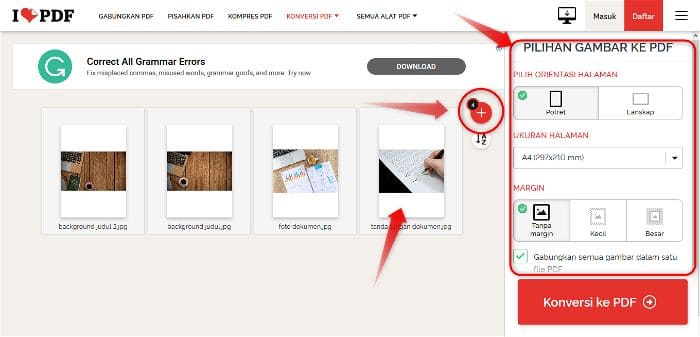
4. Jika telah sesuai lanjut klik “Konversi ke PDF”. Kemudian kamu tunggu proses upload dan konversi. Nanti ketika telah selesai tombol “Unduh PDF” akan ditampilkan, saat itu file akan mulai di download secara otomatis, selesai.
Sebagai alternaltif situs untuk mengubah jpg ke pdf ada.
Sejda.com
Dan rekomendasi/saran kedua untuk situs konversi yang lain ada sejda.com. Ada pilihan untuk membuka file jpg dari Google Drive, Dropbox dan Onedrive. Kemudian juga punya fitur seperti di ilovepdf.com.
Hanya saja untuk penggunaan gratis cuma bisa dilakukan dengan 3 kali di setiap 1 jam. Dan maksimal 30 halaman dan tidak boleh melebihi 5MB.
1. Kamu buka halaman JPG ke PDF Secara Online (sejda.com). Klik “Unggah file-file image”.
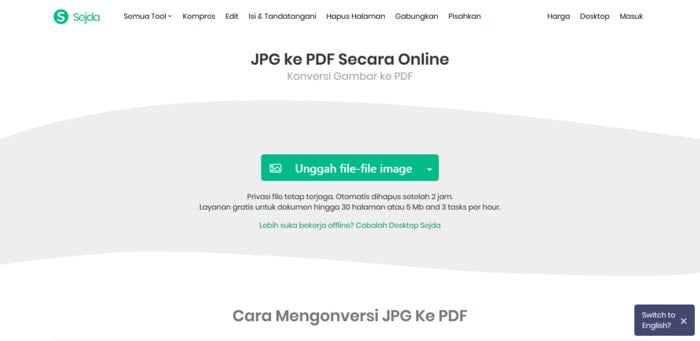
2. Cari dan pilih file yang akan kamu Upload. Jika sudah klik Open.
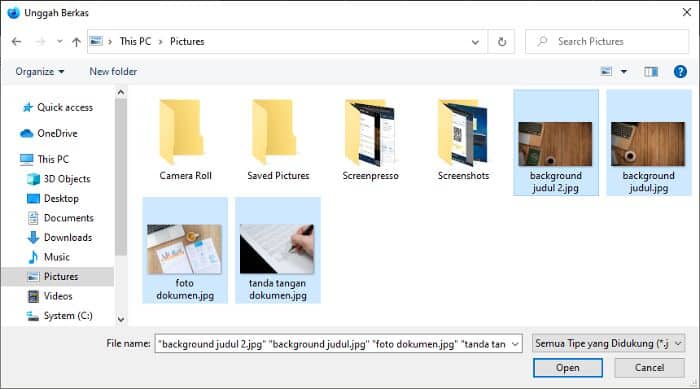
Untuk menambahkan file lagi tidak ada tombolnya, tapi kamu bisa menambahkan dengan metode dragdrop (Kik file di yang ada di komputer lalu tahan dan seret ke halaman sejda.com.
3. Jika sudah kamu dapat menyesuaikan pilihannya sama seperti di ilovepdf. Jika sudah Klik “Konversi ke PDF”. Tunggu proses upload.
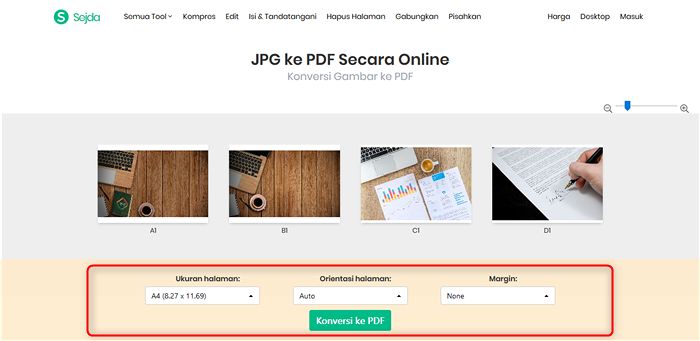
4. Download filenya atau upload ke penyimpanan cloud storage.
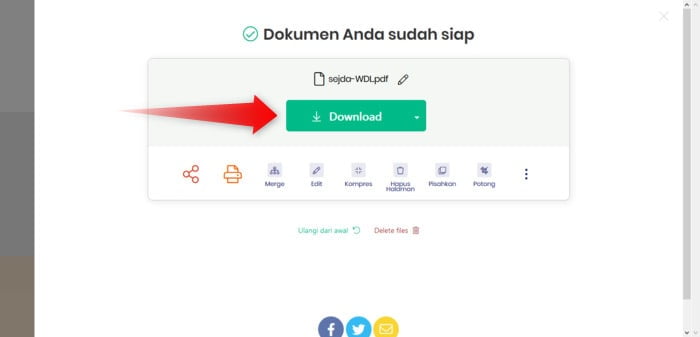
pdf.io
Sama seperti di ilovepdf.com, di pdf.io kamu bisa menggabungkan beberapa file JPG menjadi satu dokumen pdf. Serta ada pengaturan untuk menyesuaikannya.
- Buka situs Konverter JPG ke PDF Online (pdf.io). Klik “Pilih file”. Cari file gambar JPG (kamu juga bisa memilih lebih dari satu file), kemudian klik Open.
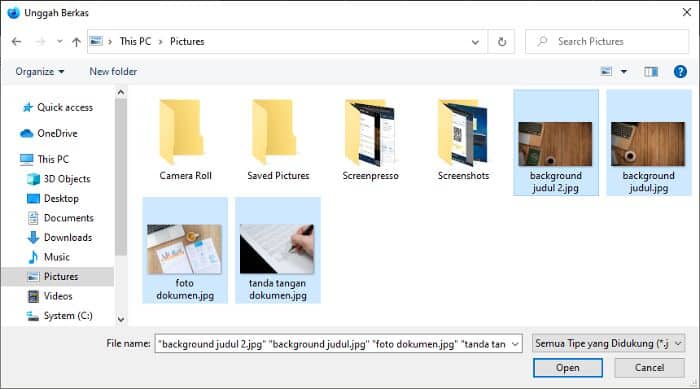
2. Setelah itu sesuaikan pengaturan untuk konversi (ada di bawah). Ohh ya kamu juga dapat memindahkan file yang kamu upload biar halamannya sesuai (cukup klik, tahan dan geser). Jika sudah klik “Konversikan”, lalu tunggu prosesnya.
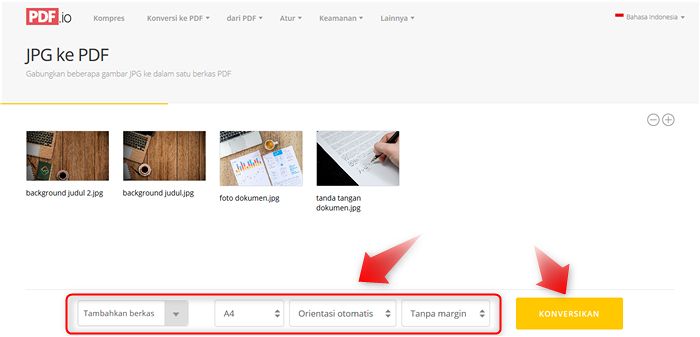
3. Nanti akan muncul tombol “Unduh”, ada juga opsi untuk menyimpannya ke Google Drive dan Dropbox.
Nah mudah kan, cara-cara di atas dapat kamu lakukan di komputer laptop atau pun ponsel Android. Sekadar info nih ada aplikasi dan software gratis juga yang bisa kamu gunakan untuk konversi JPG ke PDF.
Yaitu JPG ke PDF Konverter Gratis untuk digunakan padan smartphone Android dan Ilovepdf versi dekstop untuk digunakan pada PC laptop windows. Keduanya bisa kamu manfaatkan tanpa perlu koneksi data internet.